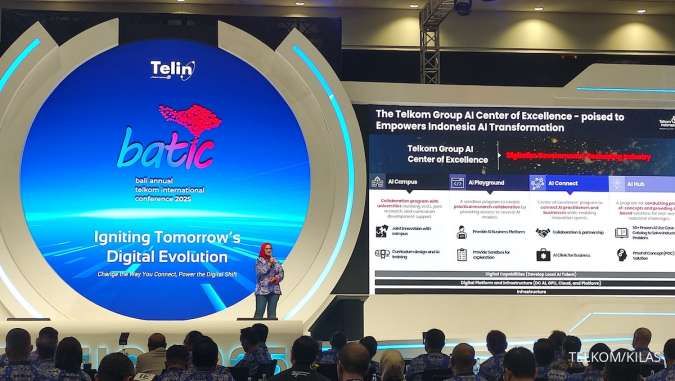Cara Membagi Layar Laptop. Cara membagi layar laptop menjadi 2 di Windows 10 atau split screen. Pengguna Windows bisa gunakan fitur untuk menyimpan gerakan di layar laptop dalam bentuk video pakai aplikasi dan tanpa aplikasi. Metode dari membagi layar laptop menjadi 2 bisa digunakan untuk membuka dua jendela aplikasi sekaligus di dalam layar. Aktivitas screen split berguna bagi pengguna untuk mengatasi layar penuh pada laptop.
Cara membagi Layar Laptop menjadi 2
1. Cara membagi layar laptop menjadi 2 di Windows 10 dengan tarik layar
Pertama, pengguna bisa ikuti cara membagi layar laptop menjadi 2 di Windows 10 dengan menarik layar jendela.- Tarik Jendela yang Terbuka ke Kanan atau Kiri.
- Tunggu hingga layar berukuran setengah halaman.
2. Cara membagi layar laptop menjadi 2 di Windows 10 dengan thumbnail
- Buka kedua Jendela Aplikasi pada layar laptop.
- Ikon Thumbnail Kecil akan Muncul.
- Klik Thumbnail jendela untuk memunculkan ukuran setengah layar.
3. Cara membagi layar laptop menjadi 2 di Windows 10 dengan Shortcut
Selanjutnya, pengguna bisa memanfaatkan shortcut untuk membagi layar laptop menjadi 2 di Windows 10.- Buka dua jendela pada layar.
- Klik kombinasi shortcut keyboard seperti Windows + panah kanan.
- Buka layar jendela lainnya.
- Klik kombinasi shortcut keyboard kembali dengan Windows + panah kiri.